这里将与大家分享一个实用的excel报价单模板的制作的方法。
wps 表格
【步骤01】
先在wps表格中对于报价单的基本内容进行输入,如图所示。

【步骤02】
我们需要现将第1行(报价单所在行)和第5-13行(报价单内容)的表格线画出来并进行适当的合并单元格操作。

【步骤03】
选中第一行A1-H1的所有单元格并单击“开始”工具栏中的“合并居中”工具。

【步骤04】
再选中A5-H14的所有单元格并依次单击“开始”工具栏中的“所有框线”和“水平居中”工具。

【步骤05】
其他的则比较简单,比如合并B3-D3单元格。(合并所有画红线的单元格,方法见第3步,只是非合并居中需求的在合并前点击这个工具下方的倒三角进行选择)


【步骤06】
剩下的调整列宽和一些表格线的添加和单元格的合并以及字体、字号的调整就较为基础了,这里直接上调整后的结果图。(但是请注意这不是结束哦)

【步骤07】
下面才是重点:第一个是“合计小写”和“合计大写”后面单元格要让其在输入单价后自动计算;第二个是报价单内容中“数量”那一列在输入时后显示单位以及金额那一列的数值会在输入单价时自动计算。

【步骤08】
报价单内容中“金额”那一列的自动计算公式是
=F6*E6
输入完成后,将鼠标放在此单元格的右下角,等起变成+号时下拉即可自动得出其他单元格的公式。
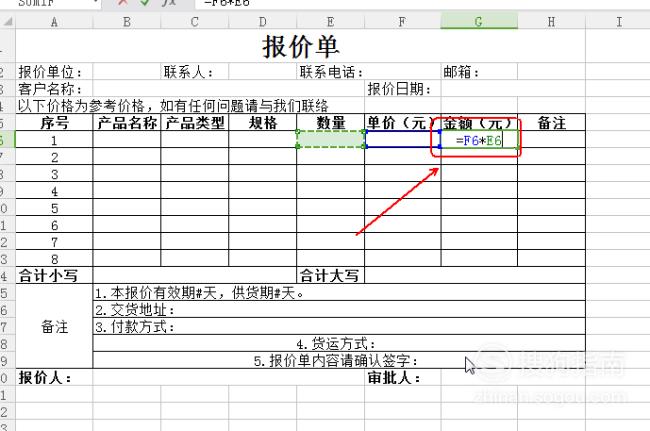

【步骤09】
合计小写后面的公式则是
=SUM(G6:G13)

【步骤10】
合计大写后面的公式则是
=B14
输入完成后回车并右击本单元格,在列表中选择“设置单元格格式”选项。

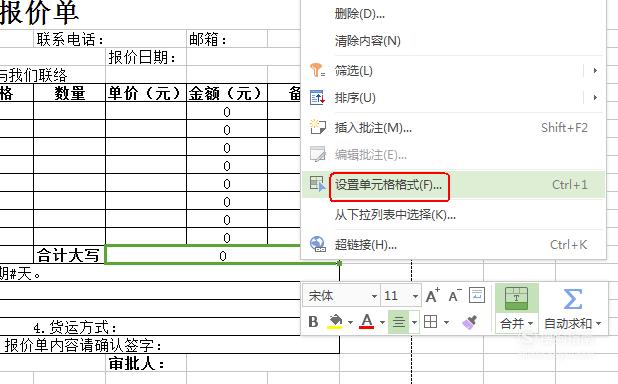
【步骤11】
在“单元格格式”中依次“常规”-“特殊”-“人民币大写”,确定退出即可。
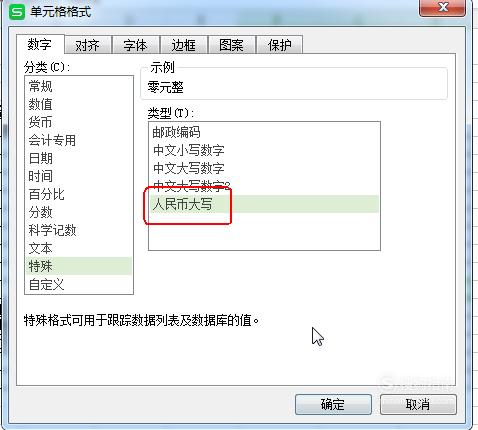
【步骤12】
选中E6-E13单元格,右击选择“设置单元格格式”选项。
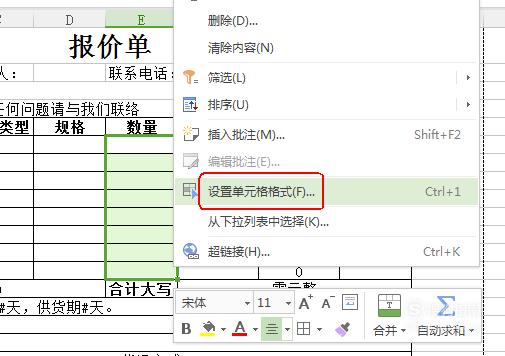
【步骤13】
在“单元格格式”中依次“常规”-“自定义‘-”0”套““(套的引号必须是英文模式下)。啥单元格上没有反应?输入数量试试。

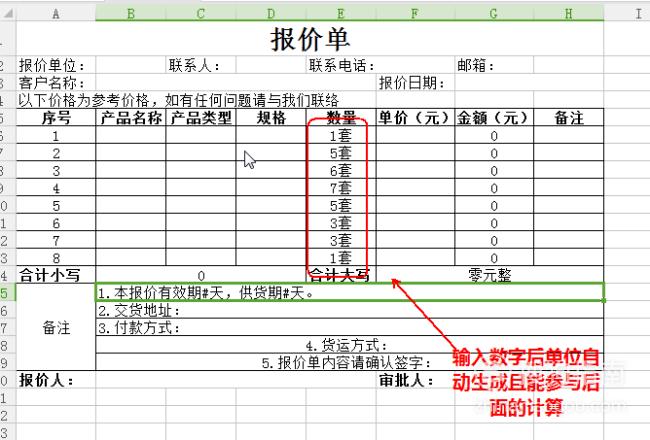
【步骤14】
基本效果。
